Материал, имитирующий хром
Материал, имитирующий хром
В этом разделе рассмотрим, как при помощи небольшого трюка можно создать вполне приемлемый материал хрома. Хромированные детали очень эффектно смотрятся, поэтому их часто применяют в трехмерной сцене.
Примечание
В видеоуроке «Урок 21. Создание материала, имитирующего хром», который находится на DVD, прилагаемом к книге, показано, как создать материал, имитирующий хром.
Прежде чем говорить о создании материала, необходимо определиться с понятием хрома. Что такое хром? Это материал с высокой отражающей способностью и контрастностью, поэтому первое правило, которое нужно помнить при его использовании: для хромированного объекта важно окружение, то есть те предметы, которые будут отражаться в хроме. В данном случае возможно два варианта: смоделировать окружение (если его нет) или создать иллюзию присутствия рядом других предметов при помощи соответствующих текстурных карт.
Второе правило реалистичного хрома заключается в том, что объект, которому присваивается хромированный материал, должен иметь сглаженные формы. Например, на примитиве Box (Параллелепипед) значительно сложнее создать реалистичный хром, нежели на ChamferBox (Параллелепипед с фаской).
Рассмотрим создание материала хрома при помощи процедурной карты, то есть исключительно средствами программы 3ds Max.
Первое, что для этого понадобится, – объекты, с которыми вы будете работать. Для их создания сделайте следующее.
1. Выполните команду Create ? Extended Primitives ? Torus Knot (Создание ? Сложные примитивы ? Тороидальный узел).
2. Щелкните в окне проекции Top (Cверху) и создайте примитив Torus Knot (Тороидальный узел).
3. На небольшом расстоянии от первого постройте еще один примитив Torus Knot (Тороидальный узел). Два объекта нужны, чтобы они отражались друг в друге.
4. Для создания плоскости, на которой будут располагаться эти объекты, выполните команду Create ? Standard Primitives ? Plane (Создание ? Простые примитивы ? Плоскость).
5. Щелкните в левом верхнем углу окна проекции Top (Cверху) и переместите указатель мыши в нижний правый угол так, чтобы построенные ранее примитивы оказались на плоскости (рис. 3.37).
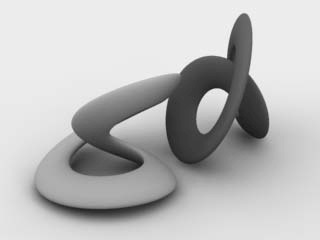
Рис. 3.37. Два примитива Torus Knot (Тороидальный узел) и примитив Plane (Плоскость)
Теперь можно переходить к непосредственному созданию материала.
Идея использования карты Gradient Ramp (Усовершенствованный градиент) основывается на простом наблюдении. В хромированном предмете, лежащем на плоскости, отражаются три пространства:
• снизу отражается плоскость, на которой лежит предмет;
• сверху – потолок, небо, то есть что-нибудь светлое;
• стороны отражают окружающие предметы и пространство, уходящее в даль (эти отражения по большей части темные, благодаря «жестким» отражениям).
Для построения материала хрома нужна бело-черно-белая текстура, которую легко создать и контролировать при помощи карты Gradient Ramp (Усовершенствованный градиент). Чтобы ее создать, выполните следующие действия.
1. Откройте Material Editor (Редактор материалов), щелкнув на кнопке

находящейся на панели инструментов, или выполнив команду Rendering ? Material Editor (Визуализация ? Редактор материалов).
2. Выберите ячейку со свободным материалом.
3. Разверните свиток Maps (Карты текстуры), щелкните на кнопке None (Отсутствует) рядом с картой Reflection (Отражение).
4. В открывшемся окне Material/Map Browser (Окно выбора материалов и карт) выберите из списка Gradient Ramp (Усовершенствованный градиент).
5. Настройте параметры материала, как показано на рис. 3.38.
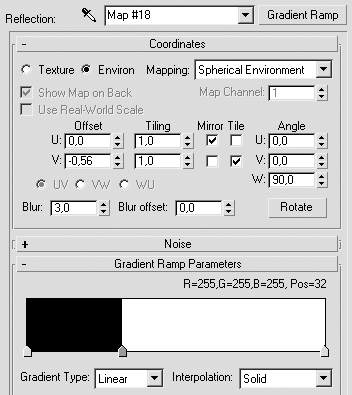
Рис. 3.38. Настройки карты Gradient Ramp (Усовершенствованный градиент)
Разберем подробнее настройки этой карты. Прежде всего, нужно в раскрывающемся списке Gradient Type (Тип градиента) выбрать значение Linear (Прямой), а в Interpolation (Интерполяция) – строку Solid (Постоянная). После этого назначьте два цвета: белый и черный (или близкий к черному). Для этого дважды щелкните на ползунке под шкалой градиентного перехода и в открывшемся окне Color Selector (Выбор цвета) выберите нужный цвет. Соотношение цветов должно быть близким 1:2, то есть белый цвет должен занимать в два раза больше места, чем черный. Затем нужно повернуть карту на 90°, задав значение W для Angle (Угол) равным 90, и установить флажок Mirror (Зеркальное отображение) для координаты U. Чтобы избежать резкого перехода на стыке цветов, можно увеличить значение параметра Blur (Размытие). Можно также использовать карту Noise (Шум), чтобы еще больше сгладить резкий переход. В свитке Coordinates (Координаты) необходимо задать способ использования карты, установив переключатель в положение Environment (Окружающая среда), а из списка Mapping (Проекция), который определяет способ наложения координат, выбрать Spherical Environment (Сферическая фоновая), так как вы создаете карту для окружения. На этом с основными настройками можно закончить. В результате вышеописанных операций у вас должна получиться процедурная карта, подобная показанной на рис. 3.39.
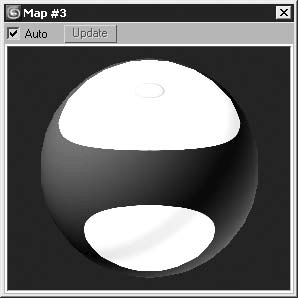
Рис. 3.39. Процедурная карта Gradient Ramp (Усовершенствованный градиент) после выполнения всех настроек
Следующим шагом разработки материала хрома является создание материала Raytrace (Трассировка), который в качестве карты окружения будет использовать созданную вами градиентную карту. Для этого выполните следующие действия.
1. Щелкните на кнопке выбора материала – Gradient Ramp (Усовершенствованный градиент).
2. В открывшемся окне Material/Map Browser (Окно выбора материалов и карт текстур) выберите из списка карту Raytrace (Трассировка).
3. Ответьте утвердительно на предложение оставить созданную карту Gradient Ramp (Усовершенствованный градиент) в качестве подматериала.
В результате в свитке Maps (Карты текстур) стандартного материала в качестве карты Reflection (Отражение) будет загружена карта Raytrace (Трассировка).
Можно ограничиться этим, но мы создадим еще материал Raytrace (Трассировка). Отличие карты Raytrace (Трассировка) от материала Raytrace (Трассировка) заключается в том, что материал имеет больше параметров и позволяет получить лучшее качество при визуализации. Для создания материала Raytrace (Трассировка) выполните следующие действия.
1. Выберите в окне Material Editor (Редактор материалов) ячейку со свободным материалом.
2. Щелкните на кнопке Standard (Стандартный) для выбора материала.
3. В открывшемся окне Material/Map Browser (Окно выбора материалов и карт текстур) выберите из списка матриал Raytrace (Трассировка).
4. Скопируйте карту Gradient Ramp (Улучшенный градиент), щелкнув правой кнопкой мыши на кнопке Gradient Ramp (Улучшенный градиент), созданной ранее, и из появившегося списка выберите способ копирования Copy (Независимая копия объекта).
5. В свитке Raytraсe Basic Parameters (Базовые параметры трассируемого материала) материала Raytraсe (Трассируемый) щелкните правой кнопкой мыши на кнопке Environment (Окружающая среда) и из появившегося списка выберите Paste (Copy) (Вставить (копию)).
6. Измените параметры материала Raytrace (Трассировка) так, как показано на рис. 3.40.
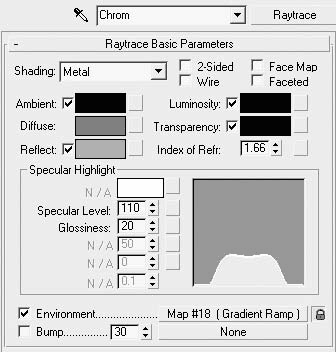
Рис. 3.40. Настройки параметров материала Raytrace (Трассировка) для хрома
При желании можно увеличить значение параметра Index Of Refr (Коэффициент преломления). В качестве типа затенения из списка Shading (Затенение) выбран Metal (Металл) – это также необязательно, но создает более жесткие цветовые переходы, характерные для хрома.
Более важным в настройках является параметр Reflect (Отражение), который управляет отражательной способностью материала. В данном случае нужно выбрать светло-серый или серо-голубой цвет (для придания этого оттенка хрому). Назначьте материал объектам (рис. 3.41).
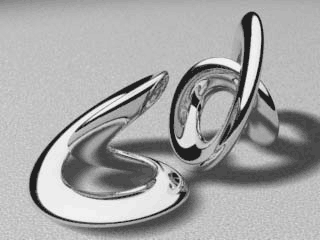
Рис. 3.41. Объекты сцены после применения материала хрома
Немного усложним объекты и добавим надпись, сделанную при помощи карты Bump (Рельефность) и объекта Text (Текст). Результат показан на рис. 3.42.
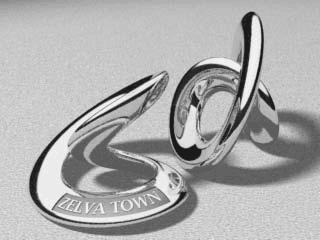
Рис. 3.42. Результат просчета при помощи стандартного визуализатора с применением параметра Area Shadow (Область тени)
Добавлю, что визуализация проводилась стандартным визуализатором программы 3ds Max 2008 без применения глобального освещения, каустики и других специальных эффектов, придающих изображению более реалистичный вид. В данной сцене использовалось только трехточечное освещение с применением Area Shadow (Область тени).
Еще один способ создания материала хрома – с помощью специальных растровых карт, имитирующих хромированный материал. Как правило, материал на основе таких карт имеет не очень реалистичный вид. Однако у этого способа есть и свои плюсы – минимальное время на настройку и визуализацию. Его использование оправданно для объектов на заднем плане.
Неплохого качества визуализации можно достичь, используя HDRI (High Dynamic Range Images – изображение с большим динамическим диапазоном) в качестве карты для материала хрома.
Улучшить конечное изображение можно также, применив подключаемый модуль визуализации – V-Ray. На рис. 3.43 показана та же сцена, визуализированная при помощи V-Ray без источников света, но с использованием глобального освещения.

Рис. 3.43. Сцена, визуализированная при помощи подключаемого модуля VRay
Разница заметна, но если для вас имеет значение время визуализации, вы работаете на компьютере со слабым процессором или в сцене большое количество полигонов, то применение стандартного визуализатора вполне приемлемо. При использовании стандартного визуализатора сцена просчитывается быстрее примерно в полтора раза.
На рис. 3.44 представлен фрагмент примитива Torus Knot (Тороидальный узел) с надписью.

Рис. 3.44. Фрагмент примитива Torus Knot (Тороидальный узел) с надписью
Вы можете также попробовать сделать хром на основе карты Swirl (Завихрение) или Noise (Шум). Более сложных эффектов можно достичь, используя различные комбинации процедурных карт.
В папке ExamplesГлава 03Chrom прилагаемого к книге DVD находится файл сцены chrom.max.
Примечание
На DVD, который прилагается к книге, находятся еще три видеоурока, посвященных текстурированию: «Урок 22. Текстурирование натюрморта», «Урок 23. Текстурирование микроволновой печи» и «Урок 24. Сложное текстурирование». В папках Fruits, Microwave_texturing и Donkey, которые находятся в папке ExamplesГлава 03 прилагаемого DVD, расположены сцены примеров, показанных в этих видеоуроках.
Более 800 000 книг и аудиокниг! 📚
Получи 2 месяца Литрес Подписки в подарок и наслаждайся неограниченным чтением
ПОЛУЧИТЬ ПОДАРОКДанный текст является ознакомительным фрагментом.
Читайте также
Материал из Википедии – свободной энциклопедии
Материал из Википедии – свободной энциклопедии «Ноутбук (англ. notebook – блокнот, блокнотный ПК) – портативный персональный компьютер, в корпусе которого объединены типичные компоненты ПК, включая дисплей, клавиатуру и устройство указания (обычно сенсорная панель, или
Материал книги
Материал книги Книга призвана дать вам столько материала, посвященного XSLT, сколько может содержать одна книга. Мы не только рассмотрим весь синтаксис XSLT от основ до всех специальных аспектов, но и подробно изучим различные современные способы использования XSLT.Как я уже
Материал типа Standard (Стандартный)
Материал типа Standard (Стандартный) Один из базовых материалов 3ds Max, наиболее часто применяемый как самостоятельно, так и для создания более сложных составных материалов, – материал типа Standard (Стандартный).Для стандартного материала указываются характеристики цвета,
4.2. Материал типа Standard (Стандартный)
4.2. Материал типа Standard (Стандартный) Один из базовых материалов 3ds Max, наиболее часто применяемый как самостоятельно, так и для создания более сложных составных материалов, – материал типа Standard (Стандартный).Для стандартного материала указываются характеристики цвета,
Часть 4. Материал повышенной сложности
Часть 4. Материал повышенной сложности Итак, мы вплотную подошли к изучению очень сложных и необычных аспектов написания сценариев. В этой части мы попытаемся "сбросить покров тайны" и заглянуть за пределы известного нам мира (представьте себе путешествие по территории,
Сахар как новый материал для 3D-печати Николай Маслухин
Сахар как новый материал для 3D-печати Николай Маслухин Опубликовано 23 мая 2013 3D-принтеры постепенно набирают популярность и всё чаще становятся инструментом не только военных, архитекторов и инженеров, но и представителей творческих профессий –